So passen Sie die Tastaturgeschwindigkeit an
Im heutigen digitalen Zeitalter ist die Tastatur ein wichtiges Werkzeug für unsere tägliche Arbeit und Unterhaltung, und ihre Reaktionsgeschwindigkeit und ihr Komfort wirken sich direkt auf das Benutzererlebnis aus. Unabhängig davon, ob Sie Gamer, Programmierer oder Gelegenheitsnutzer sind, kann die Anpassung der Tastaturgeschwindigkeit Ihre Produktivität erheblich steigern. In diesem Artikel erfahren Sie im Detail, wie Sie die Tastaturgeschwindigkeit anpassen und aktuelle Themen und aktuelle Inhalte der letzten 10 Tage anhängen, damit Sie die damit verbundenen Technologietrends besser verstehen.
1. Methode zur Anpassung der Tastaturgeschwindigkeit
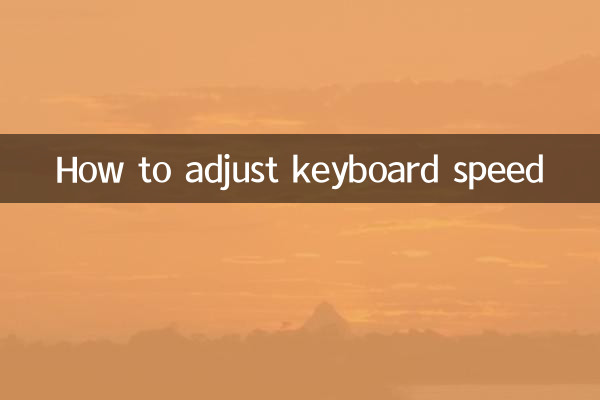
Die Anpassung der Tastaturgeschwindigkeit umfasst normalerweise zwei Aspekte:WiederholungsverzögerungUndGeschwindigkeit wiederholen. Im Folgenden sind die spezifischen Schritte aufgeführt:
1.Windows-System:
- Öffnen Sie Systemsteuerung > Hardware und Sound > Tastatur.
- Passen Sie auf der Registerkarte „Geschwindigkeit“ die Schieberegler „Wiederholungsverzögerung“ und „Wiederholungsgeschwindigkeit“ an.
- Klicken Sie auf „Übernehmen“, um die Einstellungen zu speichern.
2.Mac-System:
- Öffnen Sie Systemeinstellungen > Tastatur.
- Passen Sie auf der Registerkarte „Tastatur“ die Schieberegler „Tastenwiederholung“ und „Wiederholungsverzögerung“ an.
3.Gaming-Tastatur:
- Einige High-End-Tastaturen (z. B. Logitech und Razer) unterstützen spezielle Treibersoftware und die Reaktionsgeschwindigkeit der Tasten kann in der Software angepasst werden.
2. Aktuelle Themen und Inhalte der letzten 10 Tage
Die folgenden Technik- und Tastaturthemen wurden in den letzten 10 Tagen im Internet heiß diskutiert:
| Datum | heiße Themen | Hitzeindex |
|---|---|---|
| 01.11.2023 | Auswahlhilfe für mechanische Tastaturschäfte | ★★★★☆ |
| 03.11.2023 | Die neuesten Tastaturkürzel für Windows 11 | ★★★☆☆ |
| 05.11.2023 | KI-Spracheingabe im Vergleich zur herkömmlichen Tastatur | ★★★★★ |
| 07.11.2023 | Tastaturgeschwindigkeitseinstellungen von E-Sport-Spielern enthüllt | ★★★★☆ |
| 09.11.2023 | Tipps zur Optimierung der Bluetooth-Tastaturverzögerung | ★★★☆☆ |
3. Was Sie beim Anpassen der Tastaturgeschwindigkeit beachten sollten
1.Wiederholungsverzögerung: Legt fest, wie lange nach dem Drücken der Taste Zeichen wiederholt eingegeben werden. Kürzere Verzögerungen sind für schnelles Tippen in Ordnung, können jedoch zu falschen Berührungen führen.
2.Geschwindigkeit wiederholen: Bestimmt die Häufigkeit der wiederholten Eingabe von Zeichen. Höhere Geschwindigkeiten sind zum Spielen oder Programmieren in Ordnung, erfordern jedoch möglicherweise eine Eingewöhnungszeit.
3.Hardwareeinschränkungen: Einige Low-End-Tastaturen unterstützen möglicherweise keine schnelle Reaktion. Es wird empfohlen, die Anpassung entsprechend der Geräteleistung vorzunehmen.
4. Benutzer-FAQs
F: Warum ändert sich die Geschwindigkeit meiner Tastatur nicht, nachdem ich sie angepasst habe?
A: Möglicherweise wurde der Treiber nicht aktualisiert oder die Tastaturhardware unterstützt ihn nicht. Es wird empfohlen, den Gerätemanager zu überprüfen oder den Hersteller zu kontaktieren.
F: Was ist der Unterschied zwischen der Geschwindigkeitsanpassung einer Gaming-Tastatur und einer normalen Tastatur?
A: Gaming-Tastaturen bieten in der Regel feinkörnigere Einstellmöglichkeiten (z. B. eine Reaktion im Millisekundenbereich) und unterstützen Makrodefinitionsfunktionen.
F: Wie kann ich die Tastaturduplizierung unter einem Mac-System vollständig deaktivieren?
A: Geben Sie im Terminal den folgenden Befehl ein:Standardwerte: write -g ApplePressAndHoldEnabled -bool true.
5. Zusammenfassung
Die Anpassung der Tastaturgeschwindigkeit ist eine einfache, aber effektive Optimierungsmethode, die das Eingabeerlebnis entsprechend den persönlichen Bedürfnissen verbessern kann. Egal, ob Sie arbeiten oder spielen, mit der richtigen Tastaturkonfiguration können Sie mit weniger mehr erledigen. Wenn Sie sich mehr für Tastaturtechnologie interessieren, können Sie auf die aktuellen Testberichte zu beliebten mechanischen Tastaturen oder die Entwicklung der KI-Eingabetechnologie achten.
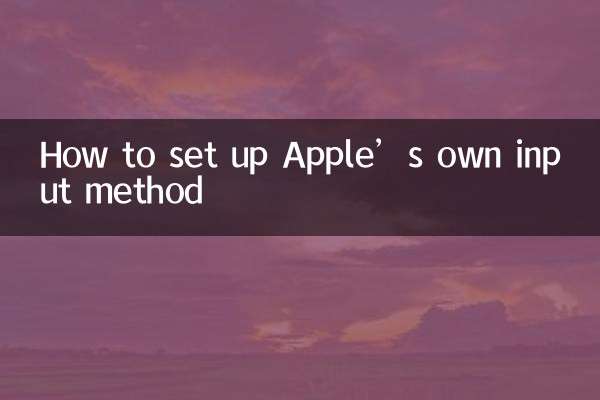
Überprüfen Sie die Details

Überprüfen Sie die Details